Ngayon, maraming smartphone camera ang naghahatid ng kalidad na malapit sa mga premium na DSLR. Hindi kailanman naging mas madali ang pagkuha ng isang nakamamanghang gawa ng sining upang ibahagi sa iyong mga tagasubaybay sa Instagram.
Nakalulungkot, maraming mga larawan sa Instagram ang hindi mukhang kasing-kalidad ng mga orihinal.
Ang bagay ay, pinapayagan ng Instagram ang maximum na laki ng imahe na 1080p x 1350p. Kung ang iyong larawan ay mas mababa sa laki nito, awtomatikong palakihin ito ng Instagram. At kung mas mataas ang resolution, gaya ng madalas, i-compress at i-resize ng Instagram ang iyong larawan.
Sa kabutihang palad, mayroong isang paraan sa paligid nito. Maaari mong makita ang iyong mga larawan sa Instagram sa lahat ng kanilang kaluwalhatian sa pamamagitan ng pagsunod sa ilang simpleng hakbang.
Paano Makita ang Mga Larawan sa Instagram sa Buong Resolusyon sa Mobile at PC

Ang karamihan sa mga gumagamit ng Instagram ay nagba-browse sa kanilang mga feed sa pamamagitan ng smartphone app. Sa kasamaang palad, hindi ka pinapayagan ng native na app na makakita ng mga full-size na larawan . Sa halip, gagawin mo kailangang gamitin ang iyong smartphone o desktop browser .
Narito ang mga hakbang na kailangan mong sundin upang makita ang mga full-resolution na larawan/mga larawan sa Instagram:
- Pumunta sa website ng Instagram sa iyong 'mobile o PC browser' (ang anumang browser ay gagana), at mag-log in gamit ang iyong mga kredensyal.

- Dahil hindi ka makakapag-click sa isang larawan nang direkta mula sa iyong feed, bisitahin ang 'profile ng gumagamit' at pagkatapos ay buksan ang 'larawan' gusto mong makita.

- Sa address bar, ipasok “
media/?size=l” (maliit na titik L) para sa malalaking larawan sa 'katapusan ng URL.' Kaya, palitan ang orihinal na URL ng larawan mula sahttps://www.instagram.com/p/B-KPJLlJ2iJ/sahttps://www.instagram.com/p/B-KPJLlJ2iJ/ media/?size=l.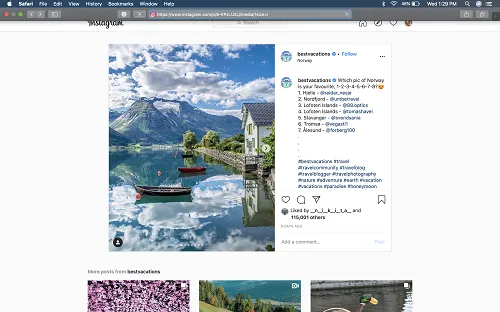
- Hit 'Pumasok,' at makikita mo ang larawan sa buong laki.
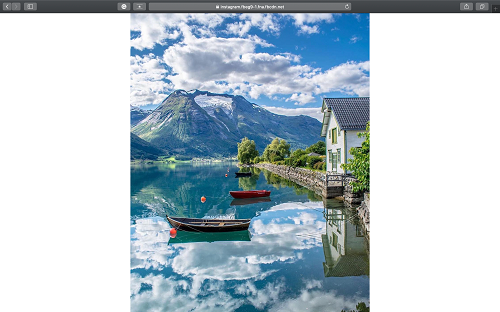
Maaari mo ring makita ang larawan sa medium o thumbnail na bersyon. Upang gawin ito, idagdag ang sumusunod sa dulo ng URL ng larawan:
-
media/?size=mpara sa katamtamang laki -
media/?size=tpara sa laki ng thumbnail
At kung gusto mo ang buong laki ng larawan, maaari mo itong i-save sa pamamagitan ng pag-right click kahit saan sa larawan at pagpili sa “I-save ang Imahe Bilang…” opsyon.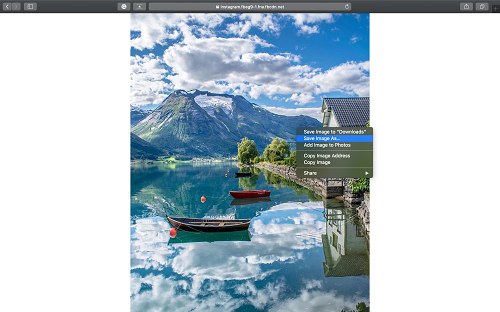
Paano Makita ang Buong Laki ng Mga Larawan sa Profile?
Ngayong alam mo na kung paano makita ang iyong mga paboritong larawan sa Instagram sa buong laki, oras na upang lumipat sa mga larawan sa profile. Tulad ng alam mo, ipinapakita lang sa iyo ng Instagram ang mga na-crop na pabilog na bersyon ng mga larawan sa profile. Hindi ka pinapayagan ng native na app na makita ang buong laki ng larawan sa profile . Kung tapikin mo ang larawan, makikita mo lang ang Mga Kwento ng user kung mayroon sila.
Ang magandang balita ay iyon may paraan para dito, kahit anong platform ang gamitin mo .
Para sa mga browser ng PC, Mac, at smartphone, sundin ang mga hakbang na ito:
- Pumunta sa 'Website ng Instagram' mula sa iyong browser. Hindi mo kailangang mag-log in para makita ang profile picture ng user.

- Hanapin ang “Instagram account” na gusto mong makita ang larawan sa profile sa buong laki.

- Kopyahin ang 'username ng profile.'
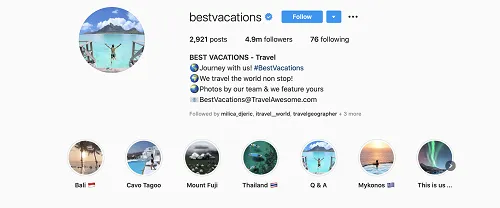
- Pumunta sa 'thumbtube.com' at i-paste ang 'username' sa field ng paghahanap.
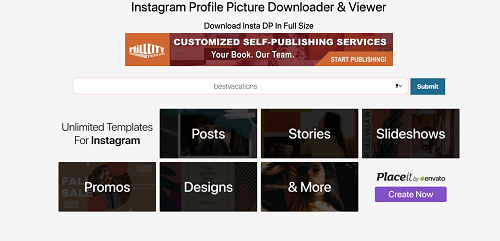
- I-click 'Ipasa,' at makikita mo ang buong laki ng larawan sa profile.
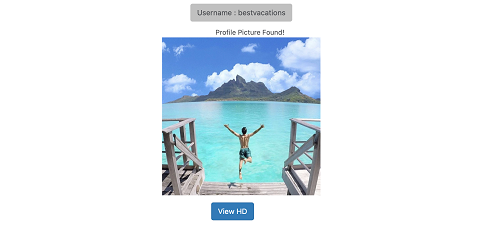
Gumagana ang tool na ito para sa lahat ng Instagram account, pribado man o hindi . Kung hindi mo makuha ang buong laki ng larawan sa profile, unang in-upload ng user ang larawan sa mababang resolution.
Mga iOS/Android Device
Kung gumagamit ka ng iOS o Android device, maaari mong makuha ang “ Qeeky app “ mula sa iOS App Store o Google Play. Kapag na-download mo ito, sundin ang mga hakbang sa ibaba upang makita ang buong laki ng mga larawan sa profile:
- Bukas “Qeeky” sa iyong device.
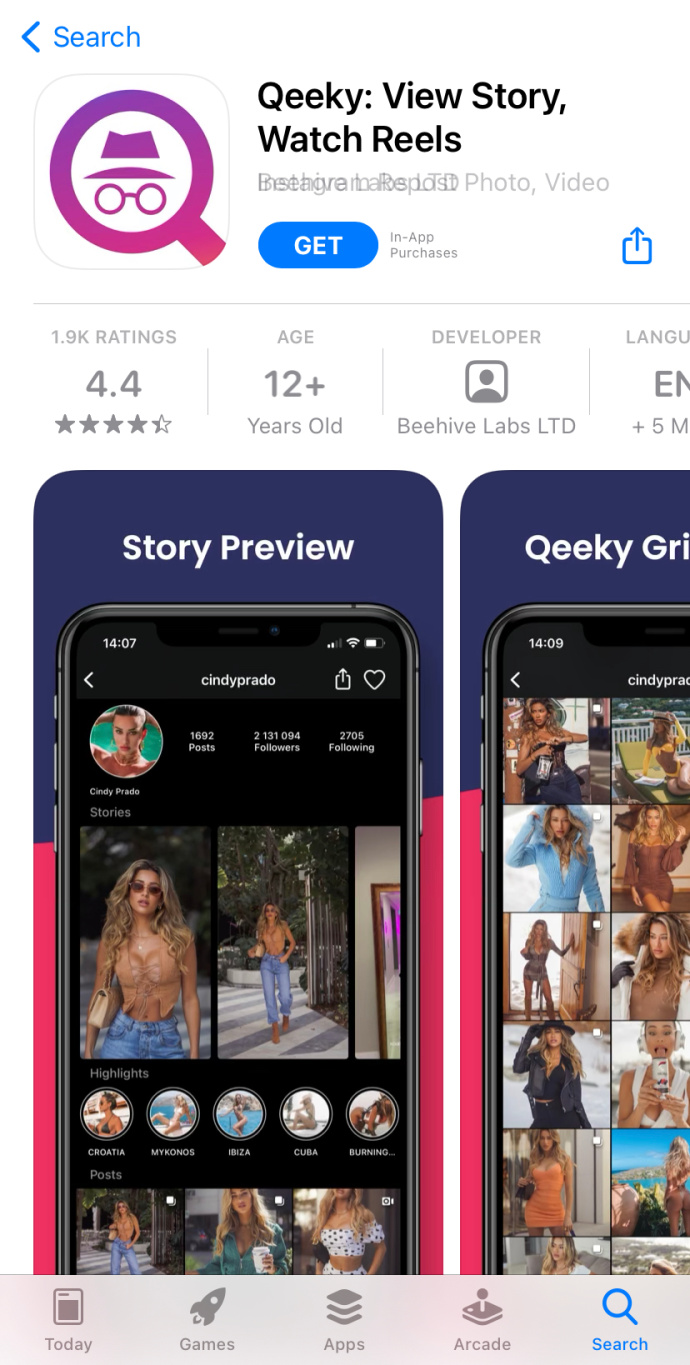
- Pumasok sa “username” ng profile na ang larawan ay gusto mong makita sa 'Panghanap ng paghahanap.'
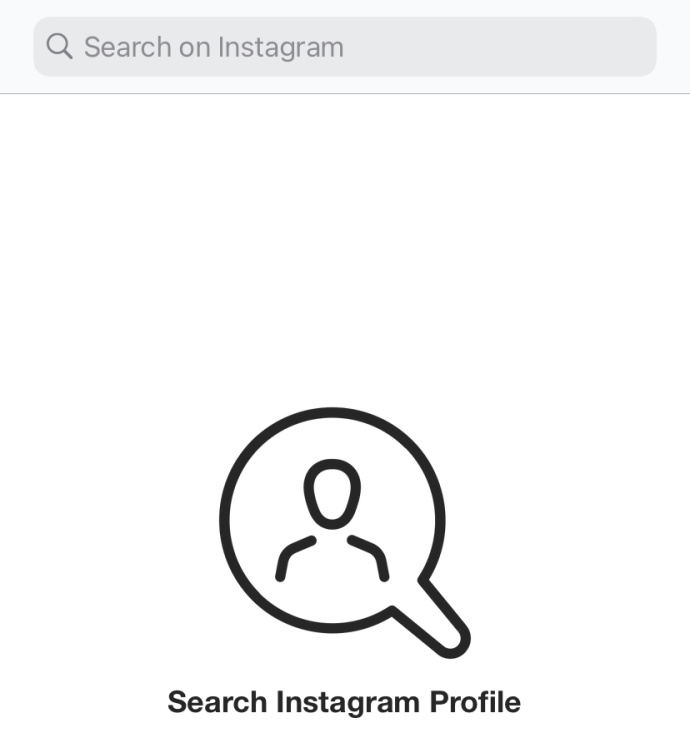
- Tapikin ang 'pabilog na larawan' upang makita ang buong laki ng larawan sa profile.
Katulad ng browser solution, gumagana ang app para sa lahat ng Instagram account. Ang catch ay ang libreng bersyon ay nagpapakita lamang sa iyo ng mababang kalidad na mga larawan.

Upang i-unlock ang de-kalidad na bersyon, kakailanganin mo ang bayad na bersyon ng Qeeky. Sa oras ng pagsulat, ang Qeeky Pro ay nagkakahalaga ng .99. Kung bibili ka ng pro na bersyon, makikita mo ang mga larawan sa orihinal na laki nito.
Bakit Binabawasan ng Instagram ang Laki ng Larawan?
Ngayong alam mo na kung paano makita ang mga larawan sa Instagram sa buong laki, hindi masakit na matuto nang kaunti tungkol sa kung bakit nababawasan ang mga larawan sa isang mas maliit na resolution/laki sa unang lugar.
Ang bagay ay, hindi Instagram ang gustong bawasan ang laki ng iyong larawan; Meta (dating kilala bilang Facebook) ginagawa. Parehong pagmamay-ari ni Meta Instagram at WhatsApp , at lahat ng tatlong platform ay kilala sa pagpapababa ng laki at kalidad ng larawan. Maaaring napansin mo na ang mga larawang ipinapadala mo sa WhatsApp kung minsan ay mukhang malabo.
Maaaring may ilang dahilan para sa malabo na mga larawan, ngunit ang pinaka-malamang na dahilan ay ang pagprotekta ng Meta sa mga server mula sa pagiging sobra. Milyun-milyong larawan ang ibinabahagi sa Instagram araw-araw, at karamihan sa mga user ay pumunta sa itaas at higit pa upang ipakita ang kanilang mga kasanayan sa pagkuha ng litrato.
Ipares ang nasa itaas sa mga super-capable na smartphone camera, at makakakuha ka ng mga larawang maaaring malaki ang laki. Iyon ay marami ng data na kailangan ng mga server ng Instagram upang magpakita ng mataas na kalidad na larawan. Upang matiyak na hindi sila ma-overload, nililimitahan ng Meta ang mga laki ng larawan sa Instagram.
Habang ginagawa ito ng karamihan sa mga platform ng social media, ang compression ng Meta ay mas malupit kaysa sa Twitter o Tumbler. Bilang resulta, ang parehong Instagram at WhatsApp ay kailangang panatilihing mas maliit ang laki ng mga larawan.
Gayunpaman, hindi nito ginagawang mas kahanga-hanga ang maraming mga post sa Instagram. Sapat pa rin ang maximum na laki ng larawan ng Instagram para ma-enjoy mo ang iyong mga paboritong post.
—–
kung paano makakuha ng spotify mga lokal na file sa iphone
Nakahanap ka man ng Instagram photo wallpaper-worthy o gusto mo itong makita sa orihinal nitong laki, alam mo na ngayon na ang proseso ay medyo simple. Tulad ng para sa mga larawan sa profile, ang paraan ng browser ay maaaring ang iyong pinakamahusay na pagpipilian. Ang mga app tulad ng Qeeky ay karaniwang nag-aalok ng mga larawang mababa ang kalidad nang libre, kaya kailangan mong magbayad para makita ang mga de-kalidad na bersyon. Siyempre, kung nalaman mong sulit ang pera na makita ang buong larawan, maaaring maging mas maginhawa at mas madaling gamitin ang isang app.




![Posible bang Manood ng Sling TV sa PS4 [Ipinaliwanag]](https://www.macspots.com/img/blogs/55/is-it-possible-watch-sling-tv-ps4.jpg)




